Photoshop如何将图片中的主体元素水平摆正
来源:网络收集 点击: 时间:2024-07-22【导读】:
下面就给大家分享一下,在PS中将图片进行水平摆正的具体方法品牌型号:台式机AH149系统版本:Windows10软件版本:PhotoshopCS2018方法/步骤1/6分步阅读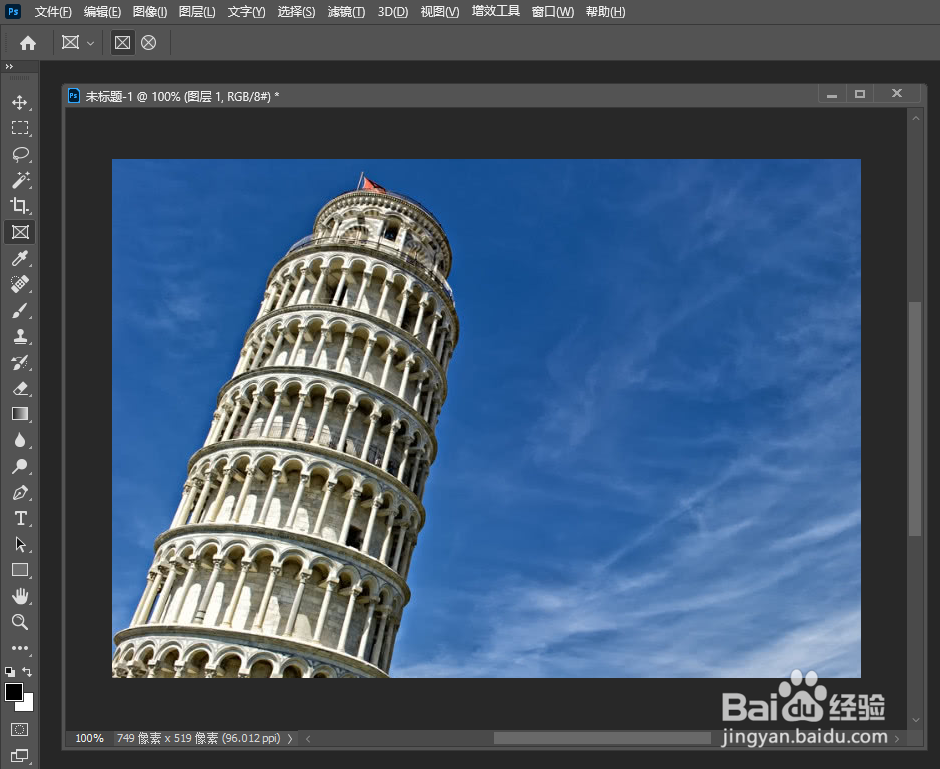 2/6
2/6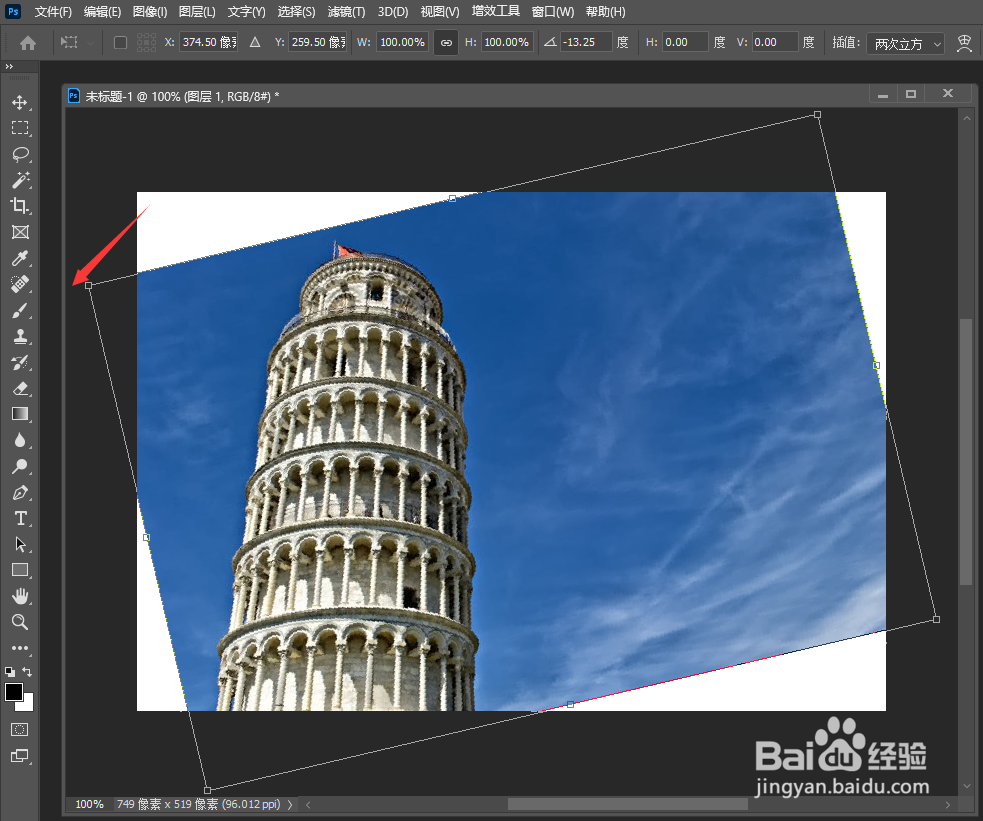 3/6
3/6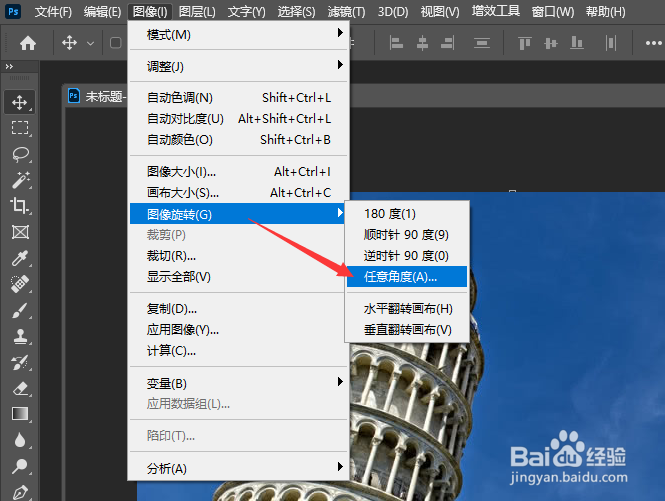 4/6
4/6 5/6
5/6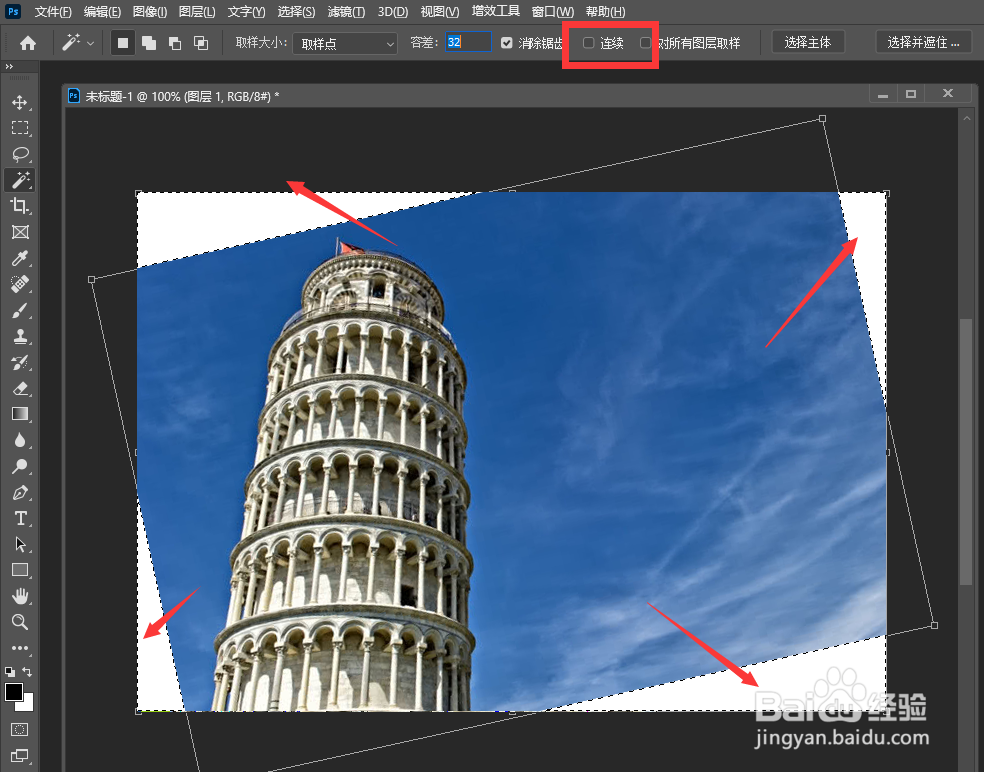
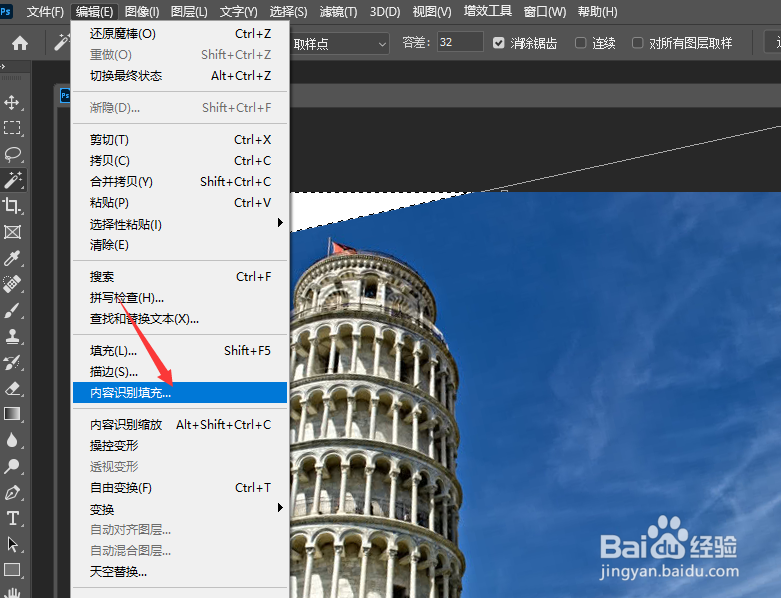 6/6
6/6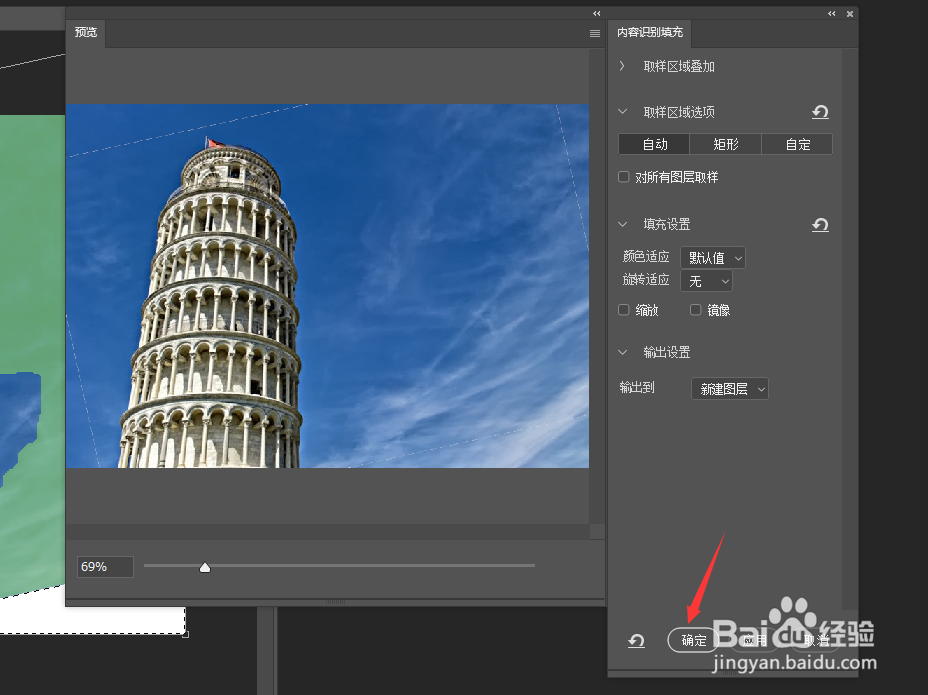
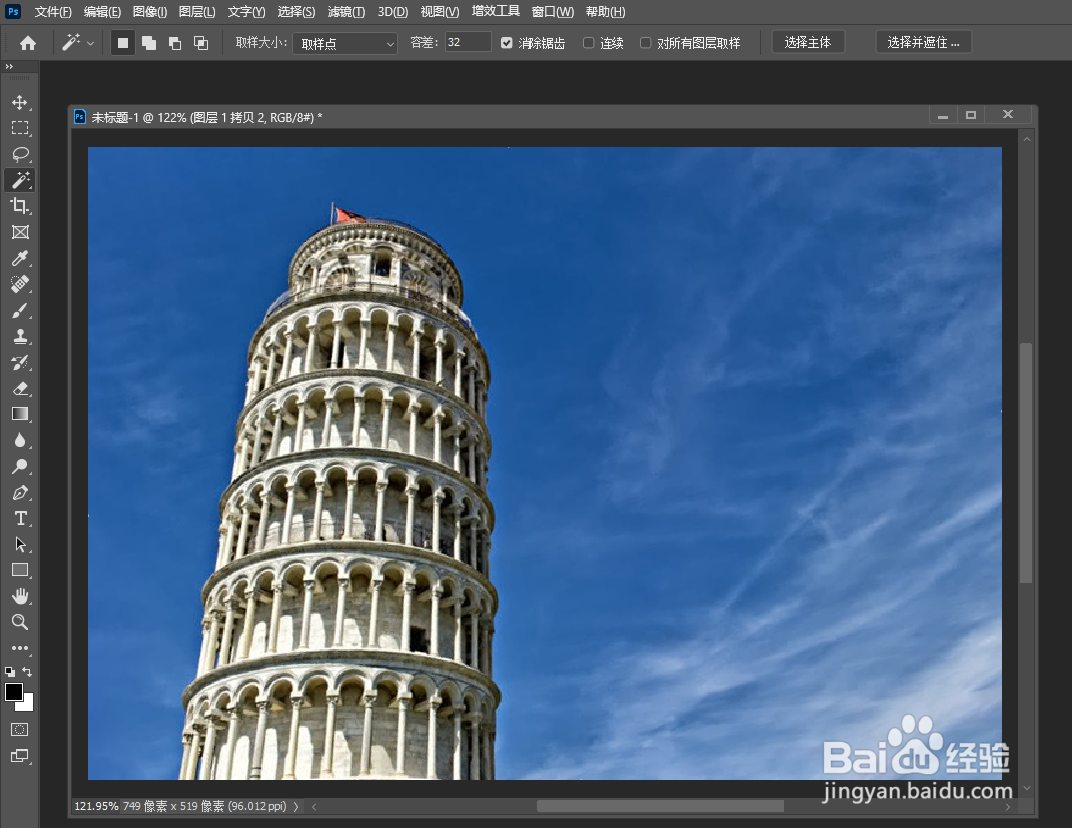
在此,我们通过PS打开想要处理的图片,我们会发现其中图片中的主体是倾斜的。
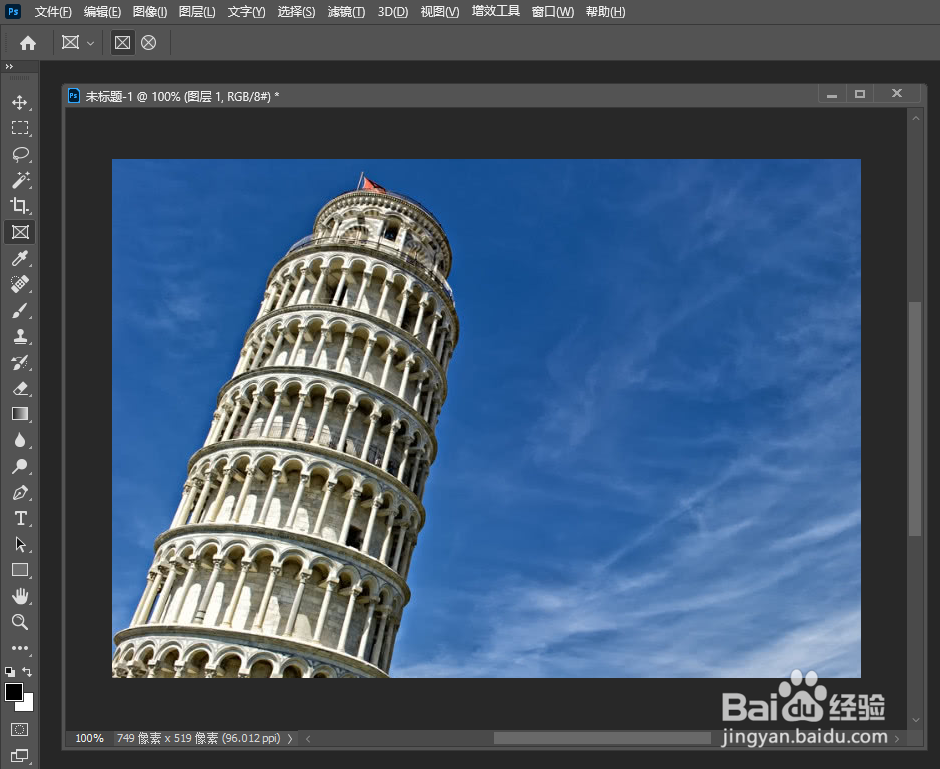 2/6
2/6如果想要对整个图片进行方正操作,我们可以按键盘组合键ctrl+t进行自由的变换操作。
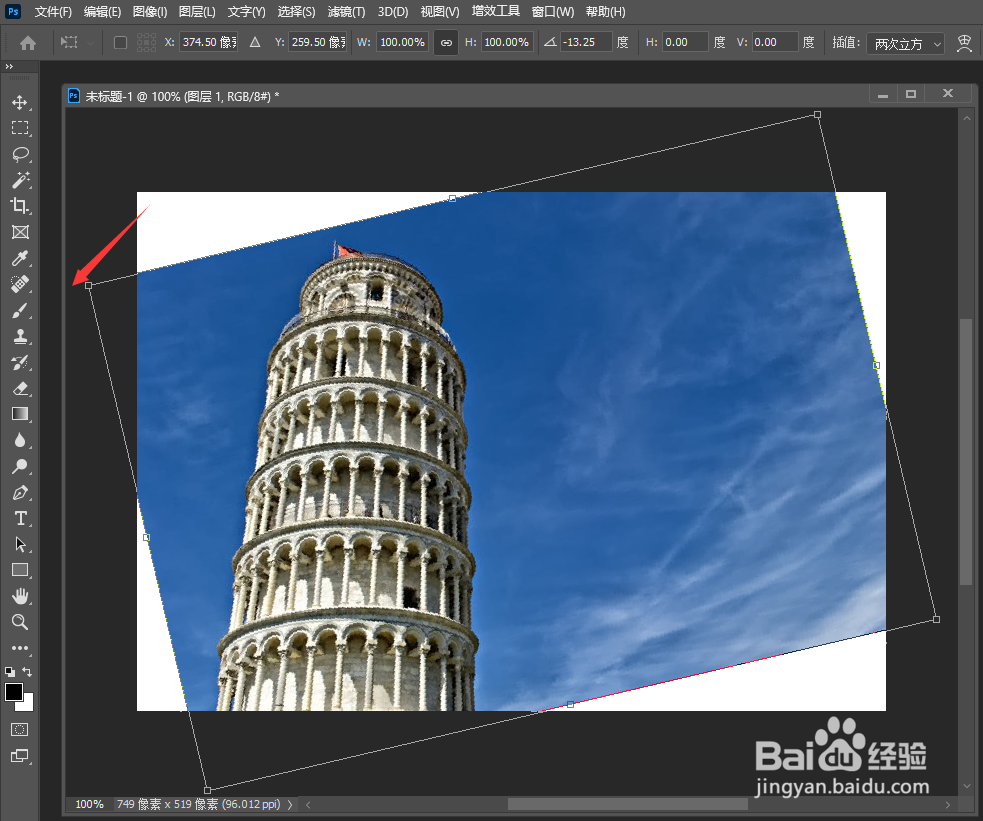 3/6
3/6当然,我们也可以从图层下拉列表中选择自由变换选项,这样就可以对图片对进行自由旋转,从而达到图片摆正的效果。
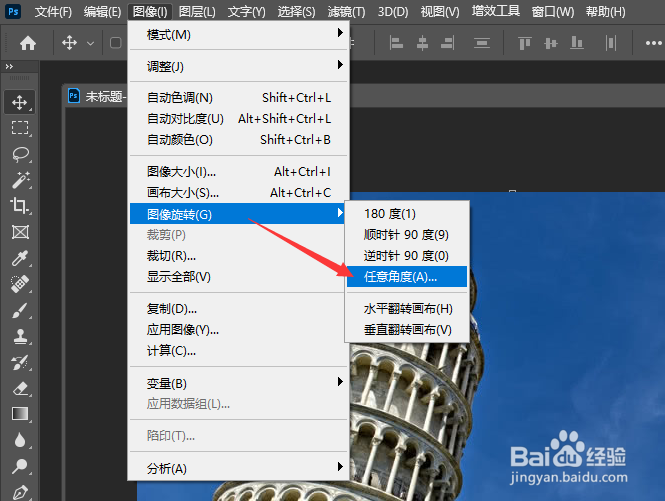 4/6
4/6当图片放正以后,我们就可以利用魔术棒工具,对四周空白的部分进行选择。
 5/6
5/6接下来,我们利用内容识别填充工具,对四周空白的部分进行识别及填充操作。
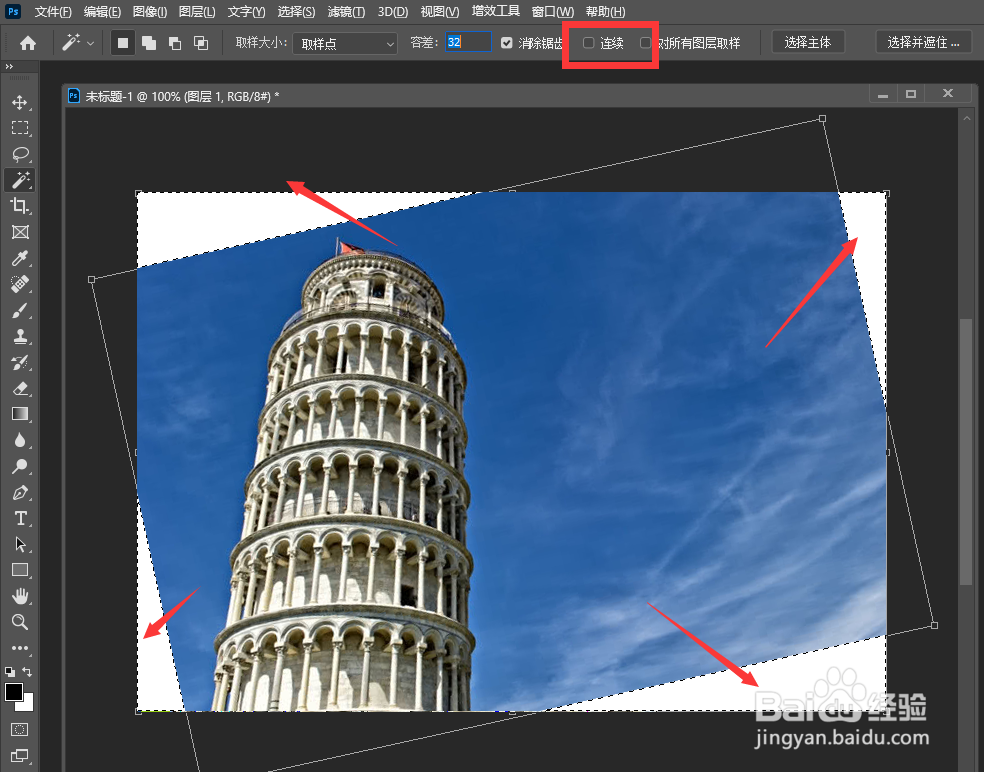
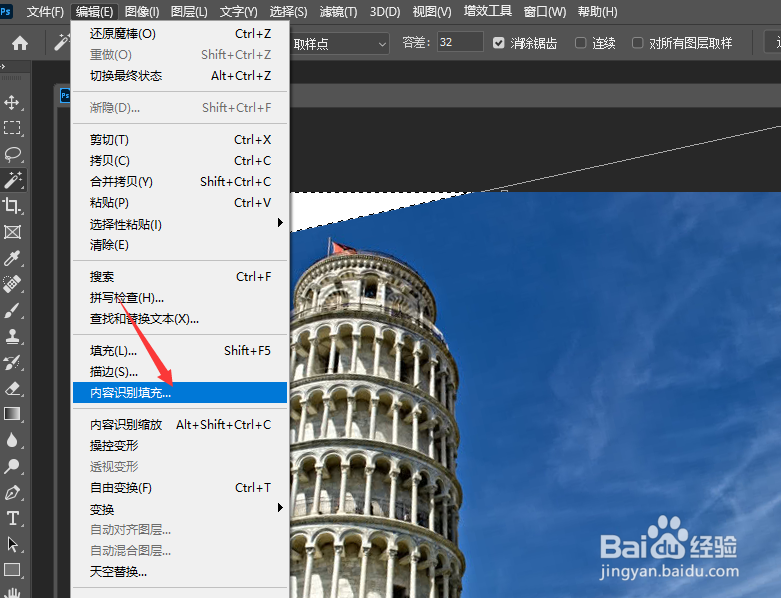 6/6
6/6如图所示,在打开的填充对话框中,我们之间按同事进行设置,点击确定按钮,最后发现图片就被摆正了。
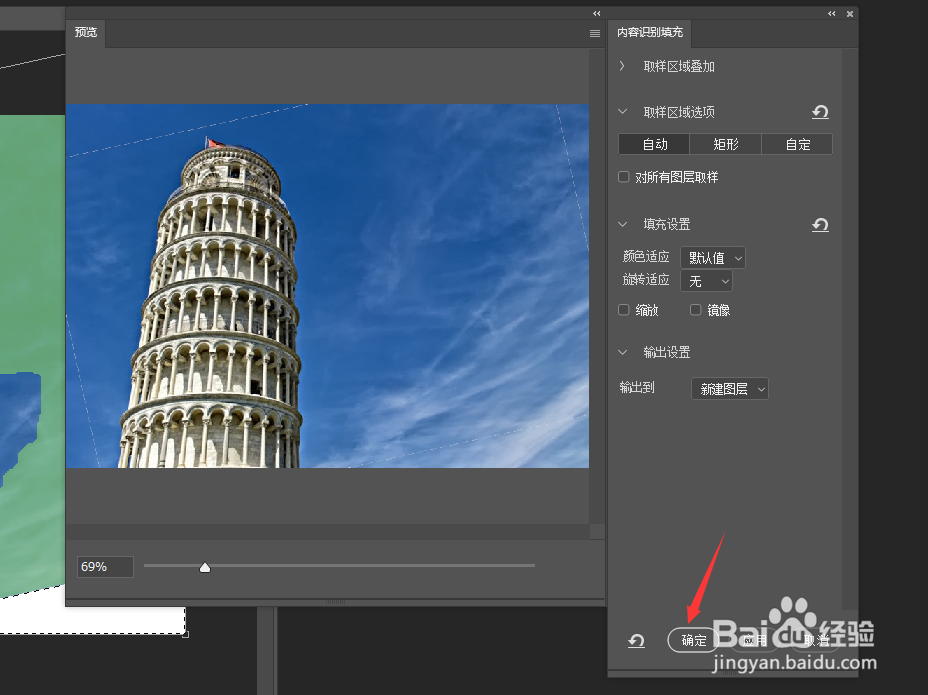
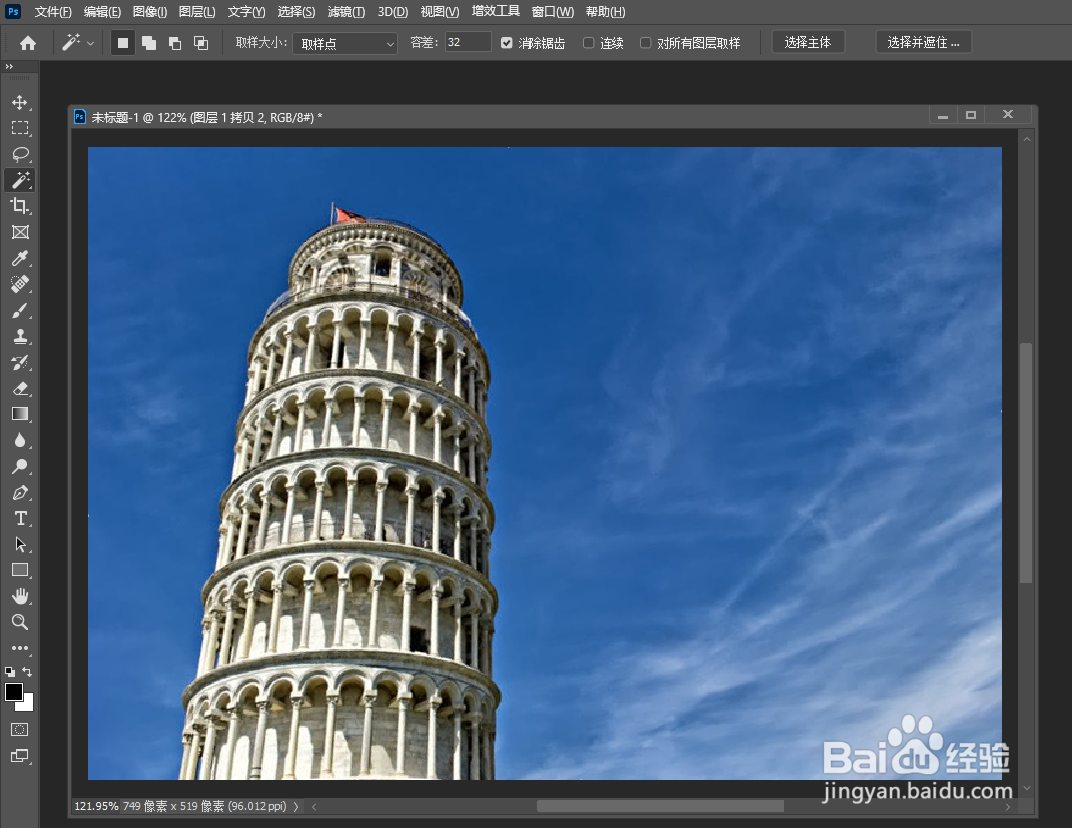
版权声明:
1、本文系转载,版权归原作者所有,旨在传递信息,不代表看本站的观点和立场。
2、本站仅提供信息发布平台,不承担相关法律责任。
3、若侵犯您的版权或隐私,请联系本站管理员删除。
4、文章链接:http://www.1haoku.cn/art_986074.html
上一篇:小米手环解绑手机不成功怎么办?
下一篇:用口罩怎么做闺蜜戒指
 订阅
订阅